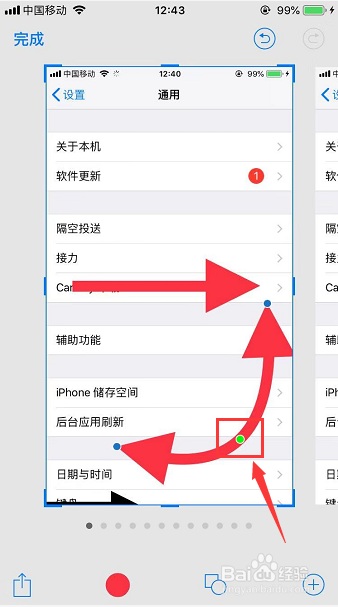1、打开手机点击截屏后点开左下方的截图,在页面右下角有个小加号,如下图
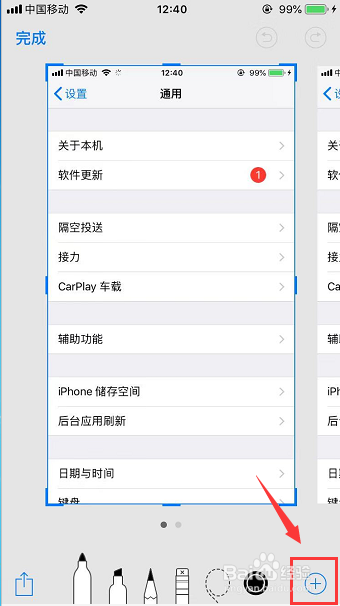
2、点开小加号后打开里面的 箭头,如下图
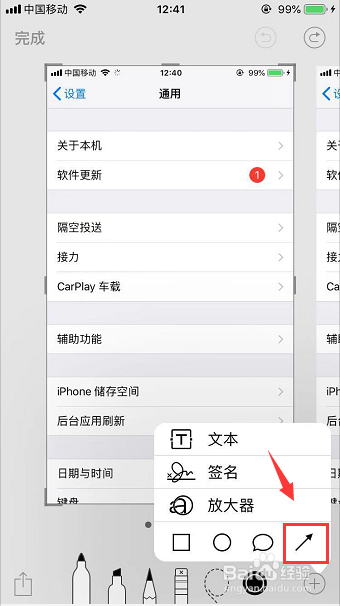
3、点击箭头后就会自动添加一个箭头,箭头上面的小圆点可以移动位置,如下图

4、点开页面下方的小黑点后可以选择箭头颜色,如下图
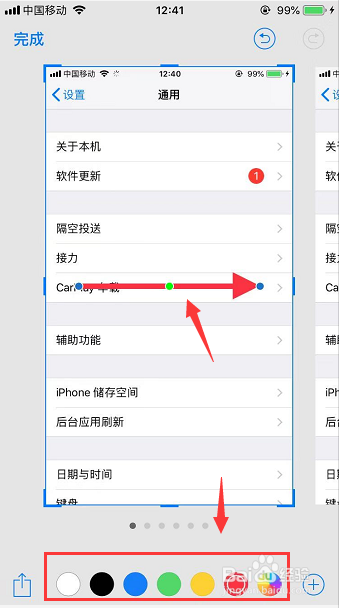
5、在小黑点旁边有个箭头类型,点开后可以选择不同的箭头,如下图

6、点开选择一个双头箭头 ,再点击箭头中间的小点可以弯曲箭头,如下图

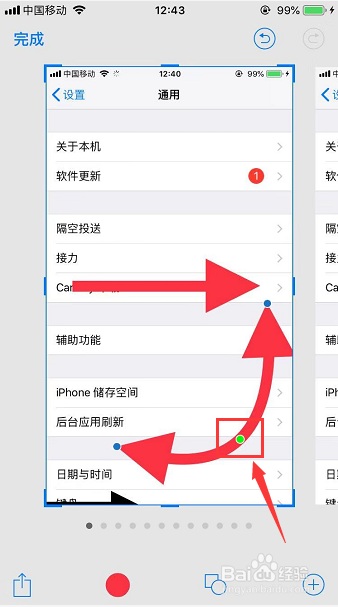
时间:2024-10-13 12:20:04
1、打开手机点击截屏后点开左下方的截图,在页面右下角有个小加号,如下图
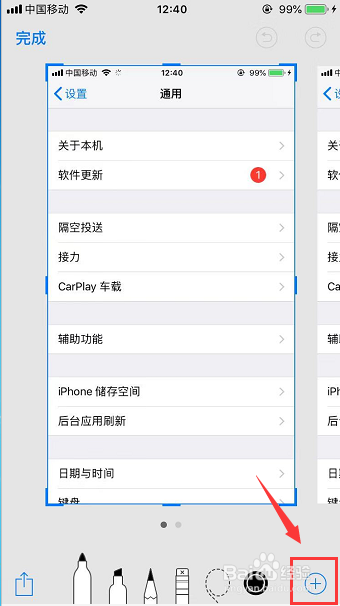
2、点开小加号后打开里面的 箭头,如下图
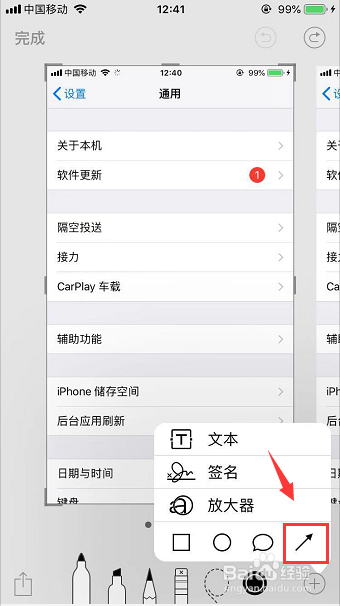
3、点击箭头后就会自动添加一个箭头,箭头上面的小圆点可以移动位置,如下图

4、点开页面下方的小黑点后可以选择箭头颜色,如下图
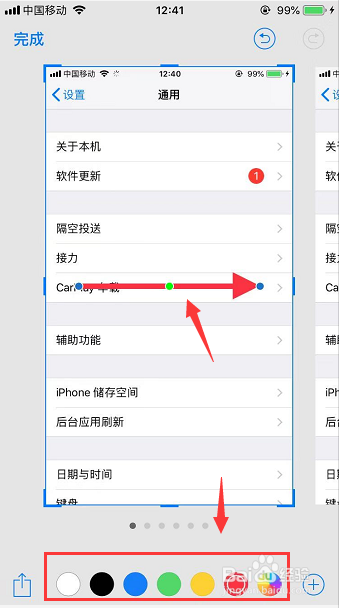
5、在小黑点旁边有个箭头类型,点开后可以选择不同的箭头,如下图

6、点开选择一个双头箭头 ,再点击箭头中间的小点可以弯曲箭头,如下图